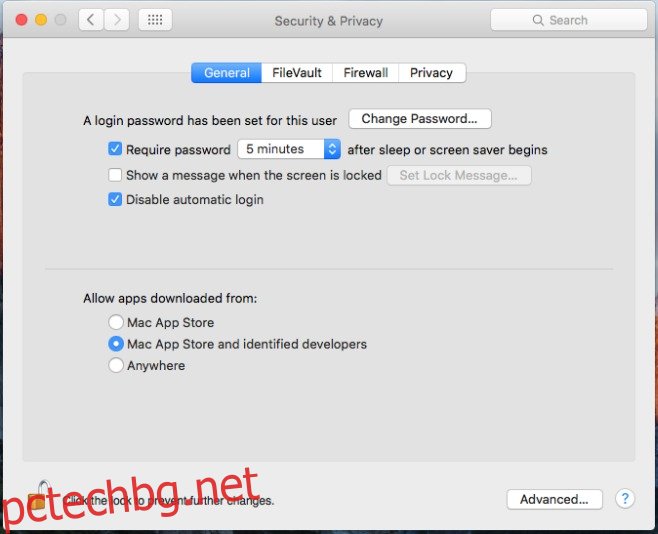Всички операционни системи имат настройка, която автоматично ще заключи сесията на текущия потребител, ако потребителят е бил неактивен твърде дълго. Потребителят има възможност да зададе колко дълъг трябва да бъде този период на неактивност. Заключването на вашия екран разбира се е различно от излизането от вашата система. Заключен екран не позволява на другите да имат достъп до вашия работен плот, но излизането от система ще затвори сесията, която сте отворили; вашият браузър ще бъде затворен, Skype ще излезе, както и всички други приложения, които може да сте отворили. Ако искате автоматично да излезете от вашия Mac след определен период на неактивност, вместо просто да се заключи, OS X има вградена функция, която ви позволява да правите точно това. Ето къде се намира.
Отворете системните предпочитания и отидете на групата предпочитания за сигурност и поверителност. Ако иконата на катинар в долната част е заключена, щракнете върху нея и въведете администраторската парола, ако бъдете подканени. Когато предпочитанията са отключени, в долната част ще се появи бутон „Разширени“ и опцията „Разрешаване на изтегляне на приложения от:“ вече няма да бъде сива. Щракнете върху бутона „Разширени“.
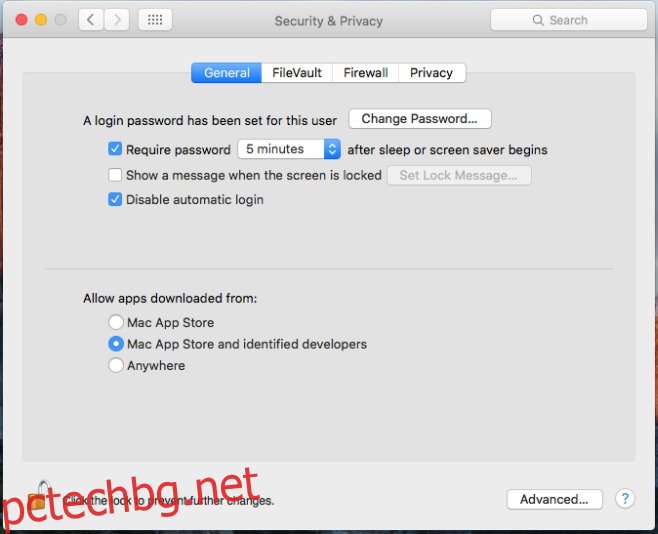
Разширените настройки за сигурност са мястото, където можете да настроите системата си да излиза, ако сте били неактивни твърде дълго. Щракването върху бутона Разширени ще отвори изскачащ прозорец, който ви позволява да активирате опцията за излизане и да зададете периода на неактивност. Щракнете върху OK и сте готови.
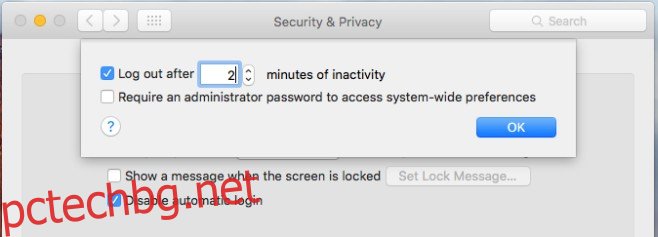
Излизането прави така, че ако някой разбере паролата ви, не може да влезе във вашата сесия за сърфиране в мрежата или да намери вашите файлове твърде лесно. Това също означава, че няма да се появявате онлайн през приложения за съобщения, когато сте далеч от бюрото си. Това означава, че ще трябва да отворите няколко приложения отново, когато се върнете на работа. Вие ефективно правите компромис между сигурност и производителност, така че избирайте внимателно.